Includerea GIF-urilor animate în mesajul dvs. pentru a face un punct forte a devenit din ce în ce mai populară în ultimii ani. Deocamdată, strategiile de publicitate folosesc GIF-urile pentru a-și aborda clienții vizați. Indiferent de asta, unele platforme nu permit postarea GIF-urilor pe site-urile lor web. Chiar dacă este o bătaie de cap, convertirea GIF-ului într-un format video, cum ar fi FLV, și partajarea acestuia este la fel de simplă ca o plăcintă. Nu stiu cum convertiți GIF în FLV online, pe computer, Mac, Android sau dispozitiv iOS? Să ne uităm la câteva dintre instrumentele disponibile care vă vor ajuta.
- Partea 1. Calea principală despre cum să convertiți GIF animat în FLV
- Partea 2. Cel mai bun mod gratuit de a converti GIF în FLV online
- Partea 3. 2 Metode despre cum să convertiți GIF în FLV [iPhone și Android]
- Partea 4. Care este diferența dintre GIF și FLV?
- Partea 5. Întrebări frecvente despre GIF și FLV
Partea 1. Calea principală despre cum să convertiți GIF animat în FLV
AVaide Video Converter
Sunt disponibile un număr mare de instrumente de conversie video, permițându-vă să convertiți fișiere video într-o varietate de formate diferite. Din păcate, este greu să descoperiți un serviciu de conversie complet, dar la preț rezonabil, care vă va permite să experimentați o experiență de conversie gratuită, obținând totodată serviciul pe care îl meritați. Tocmai din acest motiv AVaide Video Converter vine la îndemână. Este un convertor multifuncțional accesibil pe toate sistemele de operare majore, inclusiv Windows, Mac și Linux. Este echipat cu tehnologie de accelerare, permițându-vă să convertiți de 30 de ori mai rapid fără a experimenta întreruperi. Pentru a converti folosind acest software, videoclipuri în formate video populare, cum ar fi FLV, MP4, SWF, MKV, WMV, MOV, AVI și altele. Luați în considerare acest ghid cuprinzător pentru a converti GIF în FLV în mai puțin de un minut.
- Profitați de tehnologia de accelerare pentru a vă bucura de o conversie de 30 de ori mai rapidă.
- Convertiți un număr mare de fișiere video și audio fără a sacrifica calitatea.
- Suportat cu peste 300 de formate video și audio diferite pentru intrare și ieșire.
- Concentrați-vă pe furnizarea de rezultate de înaltă calitate în rezoluții 1080p, 4K, 5K și 8K.
Pasul 1Lansați instrumentul pe desktop
Pentru a începe, instalați AVaide Video Converter pe desktop. Pentru a face acest lucru, puteți accesa site-ul web AVAide și puteți instala software-ul pe computer. În schimb, faceți clic pe butoanele de descărcare de mai sus și rulați instrumentul.
Pasul 2Importați GIF animat pe interfață
Următorul pas după lansarea instrumentului este să importați fișierul GIF în interfață. Clic Convertor în bara de meniu. Apoi, faceți clic pe Adăugați fișiere butonul din colțul din stânga sus al ecranului pentru a încărca fișierul.
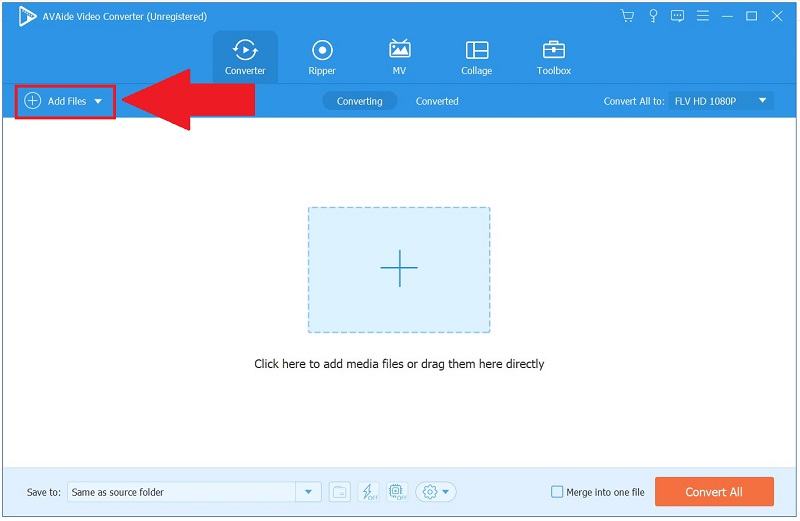
Pasul 3Alegeți FLV ca format preferat
După încărcarea efectivă a fișierului, faceți clic pe pictograma Format din partea dreaptă a ecranului pentru a selecta formatul potrivit. Apoi, ca format de ieșire, alegeți Video > FLV.
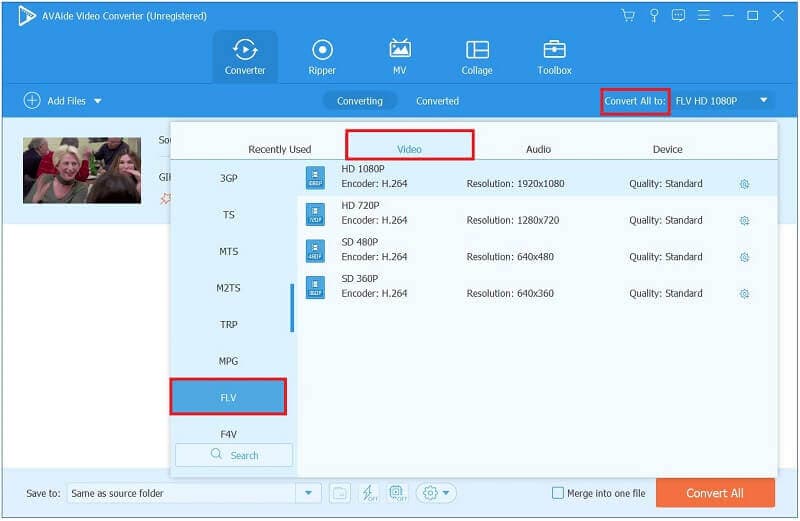
Pasul 4Inițiază acum procesul de conversie
Alege Convertiți tot butonul din partea de jos a interfeței pentru a începe procesul de conversie GIF în FLV.
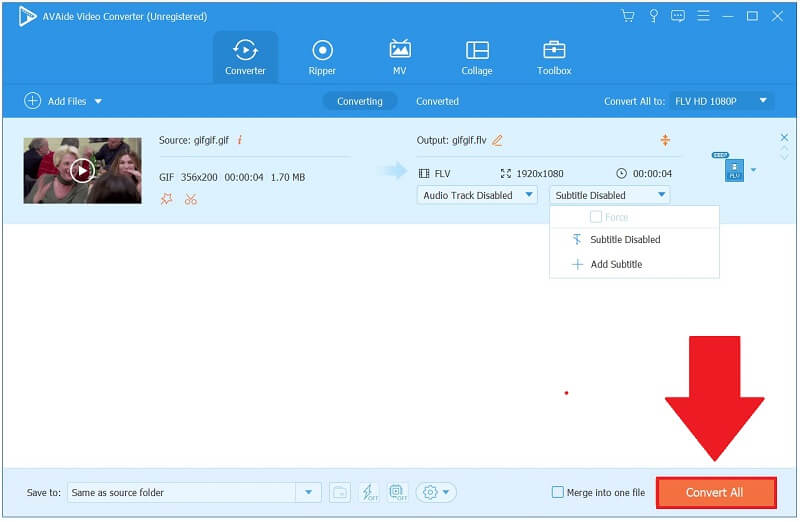
Pasul 5Previzualizează fișierul convertit
În cele din urmă, navigați la fila Convertit odată ce conversia este completă și faceți clic pe pictograma Folder pentru a efectua fișierul FLV pe care tocmai l-ați convertit.
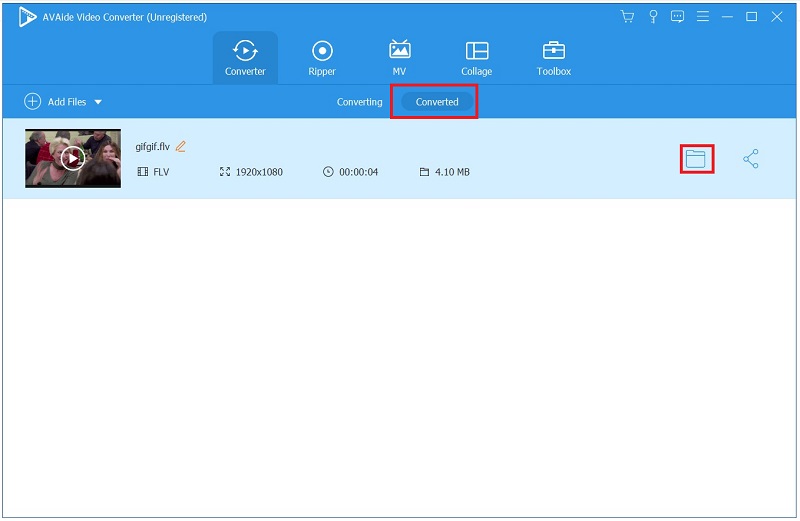
Partea 2. Cel mai bun mod gratuit de a converti GIF în FLV online
Ezgif
Ezgif este încă un alt excelent convertor de fișiere video care poate converti GIF în video FLV. Vă permite să convertiți videoclipurile postate sau adresa URL a videoclipului într-un mod mult mai la îndemână și mai simplu. Instrucțiunile pentru utilizarea acestui Ezgif pentru convertiți GIF animat în FLV sunt mai jos.
Pasul 1Vizitați site-ul web principal al instrumentului de conversie online. Instalați și lansați instrumentul.
Pasul 2Pentru a începe procesul de conversie, trebuie mai întâi să încărcați o imagine GIF sau un videoclip de pe computer în Ezgif. Apoi, începeți să faceți clic Alege fișierul pentru a avea imaginea GIF sau videoclipul convertit în formatul FLV la alegere. Când utilizați videoclipul, puteți realiza același lucru.
Pasul 3Apasă pe Convertiți în FLV butonul, iar software-ul vă va converti videoclipul în format FLV cu codificare h264 de înaltă calitate. Puteți oricând să vă convertiți GIF în format FLV în acest caz.
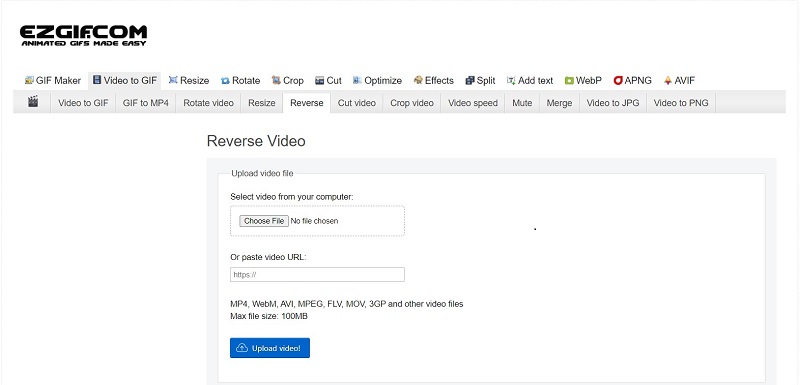
Partea 3. 2 Metode despre cum să convertiți GIF în FLV [iPhone și Android]
Anual, dispozitivele din buzunarele noastre devin mai puternice. Presupun că depinde de cerințele tale. Este posibil să aveți nevoie de un computer pentru a edita sau converti în primul rând. Cu aplicațiile mobile enumerate mai sus, puteți face multe din mers și puteți obține rezultate grozave. Convertizoarele portabile au ajuns la un compromis acceptabil între accesibilitatea soluțiilor online și calitatea pluginurilor de browser.
1. ImgPlay
ImgPlay este un instrument influent și ușor de utilizat. Permite crearea de GIF-uri care îndeplinesc așteptările specifice ale diferitelor platforme, de la Instagram la Twitter. Puteți schimba rezoluția ecranului, puteți adăuga filtre și autocolante dintr-o bibliotecă vastă și chiar puteți desena cu un pix. Există mult spațiu pentru progrese. Singurul dezavantaj semnificativ al ImgPlay este un logo pe GIF-uri create cu modelul freemium. Aruncă o privire la pașii pentru convertiți GIF în FLV:
Pasul 1Descărcați și lansați instrumentul. Alege Editați GIF din meniul derulant și alegeți o imagine GIF dintr-o galerie aranjată instantaneu.
Pasul 2Afișajul de editare este împărțit în trei secțiuni principale: bara de sus conține toate cadrele videoclipului, cea din mijloc include un element editat în prezent, iar partea de jos include opțiuni de design accesibile. Când ați terminat de editat, faceți clic pe Următorul buton.
Pasul 3Va apărea caseta de dialog Salvare sau Partajare. Selectați salva și apoi selectați Video. Puteți seta repetările și alegeți între calitate scăzută și înaltă.
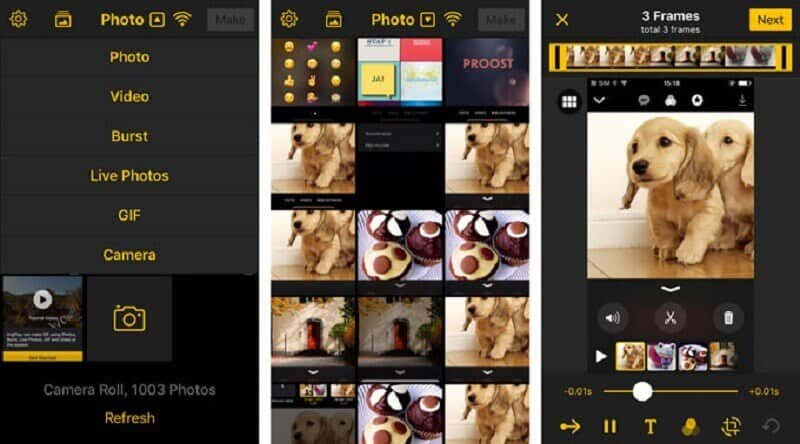
2. GifVid
Această aplicație poate fi lăudată pentru designul său sofisticat și pentru numeroasele funcționalități utile. Puteți, de exemplu, să modificați tempo-ul, rezoluția ecranului și orientarea redării videoclipului. GifVid este o aplicație foarte ușor de utilizat, care sincronizează capodoperele dvs. rapid și fără efort. Următorii sunt pași despre cum să convertiți GIF-urile animate în FLV folosind această aplicație.
Pasul 1Descărcați și rulați GifVid. Apasă pe Crea buton. Apoi, selectați opțiunea GIF în Video.
Pasul 2Puteți importa GIF-ul pe care doriți să-l convertiți la selectare. Alegeți o rezoluție și modificați lungimea și viteza clipului.
Pasul 3Apasă pe Dreapta butonul săgeată pentru a converti GIF în format de ieșire FLV.
Partea 4. Care este diferența dintre GIF și FLV?
În prezent, puteți folosi diverse tipuri de conținut în scopuri personale și profesionale, în funcție de preferințele dvs. Cu toate acestea, selectarea celui mai potrivit format de fișier este vitală pentru a crea o impresie asupra conținutului dvs. și pentru a influența spectatorii. Cele mai utilizate formate de fișiere pentru distribuția de conținut sunt GIF și FLV. Permiteți-ne să vă ajutăm să înțelegeți cum funcționează acestea și să stabilim care este cel mai potrivit pentru fluxul fără întreruperi a conținutului dvs.
Scurtă prezentare generală a GIF
GIF este un format de fișier imagine necomprimat care stochează atât fotografii animate, cât și statice. GIF-urile animate sunt o colecție de imagini care au fost grupate într-un singur fișier. Având în vedere cât de des vedem și folosim GIF-urile, nu este dificil să înțelegem conceptele de bază și modelele de utilizare ale acestora. Acest format conține o imagine în mișcare; cu toate acestea, industria nu este considerată un format video, chiar dacă fișierele media sunt animate. În ciuda multor culori, acest lucru este încă insuficient în comparație cu fișierele JPG și PNG, care cuprind mai multe scheme de culori.
Scurtă prezentare generală a FLV
Un fișier cu extensia.flv este cunoscut pentru Flash Video. Fișierul FLV se referă la un fișier video sau audio transmis prin rețea folosind Adobe Flash Player. Flash Video a devenit de mult formatul video larg acceptat pentru aproape toate videoclipurile integrate de pe internet, inclusiv conținutul video de pe site-urile populare de streaming media.
Partea 5. Întrebări frecvente despre GIF și FLV
De ce nu funcționează GIF-ul meu?
Mai întâi trebuie să deschideți fișierele GIF animate în fereastra Previzualizare/Proprietăți pentru a le executa. Pentru a face acest lucru, alegeți fișierul GIF animat și apoi atingeți Previzualizare/Proprietăți din meniul Vizualizare. Dacă GIF-ul animat nu se redă, încercați să îl salvați din nou în colecția pe care doriți să o adăugați.
Câte GIF-uri există?
Există peste 500.000 de GIF-uri animate, dintre care unele sunt atât de ciudate încât este greu de înțeles de ce au fost făcute vreodată.
De ce se numește GIF?
Apariția GIF-ului poate fi urmărită până la cuvintele pe care le reprezentau inițial: Graphics Interchange Format, care a fost inventat de creatorul, Steve Wilhite, care a standardizat pronunția.
Am întocmit o listă cuprinzătoare de convertoare GIF în FLV pentru confortul dumneavoastră. Orice instrument va fi suficient pentru nevoile dvs. Toate software-urile enumerate mai sus sunt compatibile cu diferite sisteme de operare. Utilizatorii îl pot obține rapid pe oricare dintre aceste sisteme de operare. Luați în considerare cumpărarea AVaide Video Converter, un convertor remarcabil care vă va oferi o gamă cuprinzătoare de instrumente, încercând în același timp să rămâneți avantajos și ușor de utilizat.
Setul dvs. complet de instrumente video care acceptă peste 350 de formate pentru conversie la calitate fără pierderi.



 Descărcare sigură
Descărcare sigură


